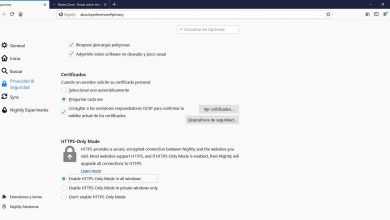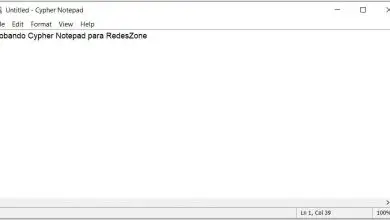GlassWire: ontdek hoe u deze firewall gratis kunt configureren voor Windows
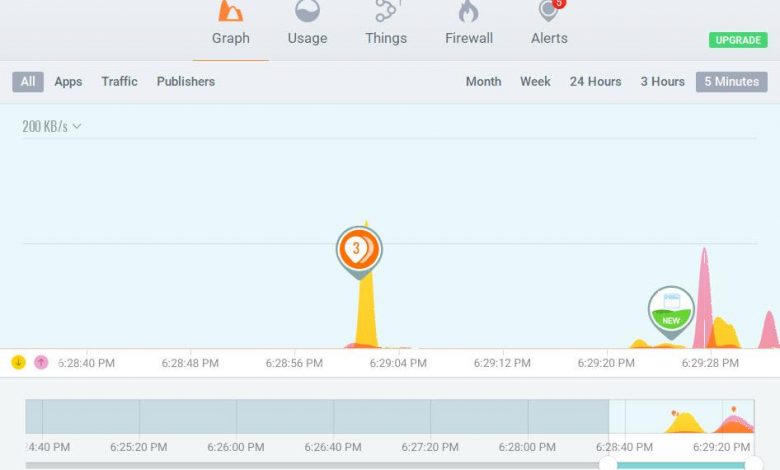
Tegen de tijd dat we verbinding maken met internet, is het mogelijk dat ons besturingssysteem en de programma's die we hebben geïnstalleerd een verbinding met het netwerk van netwerken nodig hebben. Hoewel deze verbindingen in de meeste gevallen legitiem zijn, kunnen ze soms verbinding maken met een schadelijke server of uiteindelijk gegevens onthullen die onze privacy aantasten. Maar dit is niet de enige reden, een slecht beveiligde computer kan het werk van een cybercrimineel gemakkelijker maken. Een manier om de veiligheid te vergroten en onszelf tegen cybercriminelen te beschermen, is door een firewall te installeren. Dus door de GlassWire Firewall voor Windows te gebruiken, die volledig gratis is, zullen we het verkeer van onze verbinding controleren en zullen we immuun zijn voor bedreigingen van hackers.
GlassWire is een firewall voor Windows die een gratis versie heeft, waar we het over gaan hebben, en andere betaalde versies die we ook gaan noemen. Deze firewall richt zijn functionaliteit met name op de besturing van applicaties. Zo kunnen we eenvoudig bepalen welke applicaties wel of niet verbinding maken met internet, en het verkeer dat ze genereren via een reeks afbeeldingen zien.
Kenmerken van de GlassWire-firewall
Het doel van de ouder - brand GlassWire is om verborgen bedreigingen te detecteren door ons onze huidige netwerkactiviteit te laten zien. Het stelt ons ook in staat om internettoegang te blokkeren voor programma's die dat niet zouden moeten doen, en het detecteert ook malware.
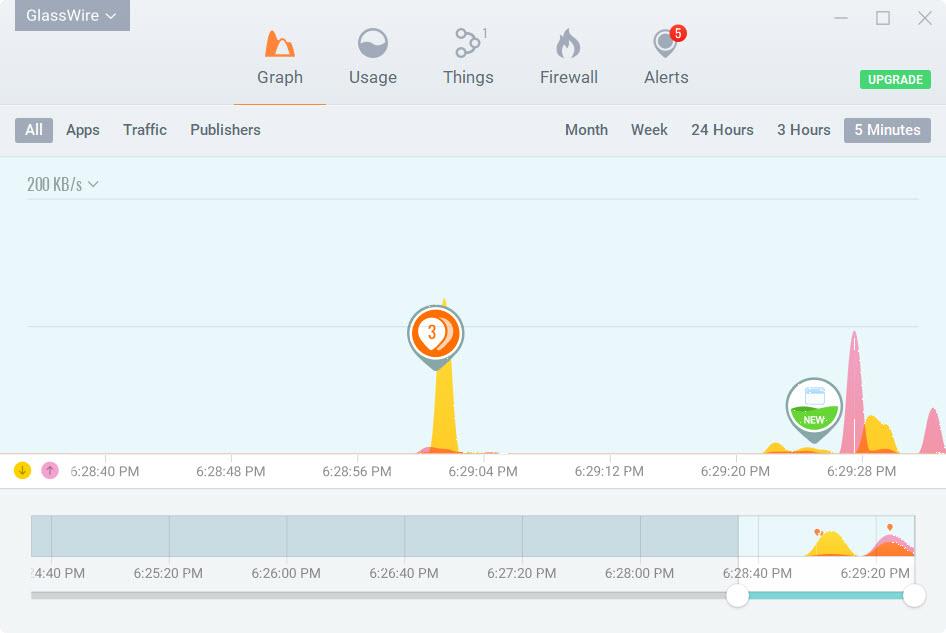
Een van de belangrijkste kenmerken van GlassWire hebben we:
- In de netwerkmonitoringgrafiek kunnen we zien met wie of wat uw pc is verbonden en bovendien kunnen we uw pc-verbindingen in het verleden zien.
- Het biedt detectie van spyware, malware, slecht werkende applicaties en bandbreedteverbruikers om uiteindelijk uw verbindingen te blokkeren.
- Het waarschuwt voor wijzigingen met betrekking tot het netwerk van onze pc, die kunnen wijzen op de aanwezigheid van malware.
- Het wordt geleverd met een persoonlijke firewall die nieuwe app-verbindingen toestaat of weigert.
- Hierdoor kunnen we zien met welke IP-adressen onze programma's verbinding maken en tegelijkertijd zien in welke landen deze hosts zich bevinden.
- Het ondersteunt het configureren van verschillende aangepaste firewallprofielen voor verschillende scenario's, zoals ons huis of ons werk.
Een van de belangrijkste nieuwtjes voor de GlassWire-firewall in versie 2 is dat deze nu automatisch alle nieuwe processen naar VirusTotal stuurt. Controleer op deze manier of deze betrouwbaar zijn of gevaarlijk kunnen zijn voor ons team. Wat betreft de GlassWire-firewall, moet worden opgemerkt dat we hebben: betaalde versies waaraan verbeterde functionaliteiten zijn toegevoegd. Er zijn drie versies: Basic, Pro en Elite. In die zin verbeteren ze volgens het aantal pc's dat kan worden geïnstalleerd, de uitbreiding van de geschiedenis en het aantal externe verbindingen dat het ondersteunt.
GlassWire-installatie en minimumvereisten
Zoals we al eerder hebben vermeld, werken we in de gratis versie met de GlassWire-firewall. De minimale vereisten die we nodig hebben om deze firewall te installeren zijn:
- Microsoft Windows 7, 8, 10 besturingssysteem in 32-bit of 64-bit versie.
- Een Intel Celeron-processor van 2 GHz of hoger.
- 1 GB RAM.
Het eerste dat we gaan doen, is naar hun website gaan in de downloadsectie voor waar we op gaan klikken hier . Dan verschijnt er een scherm zoals dit:
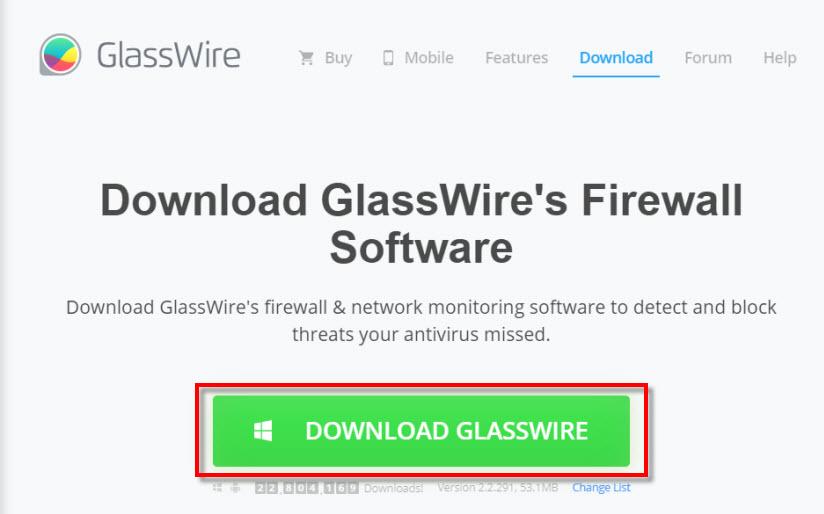
Nu moeten we klikken op GlassWire downloaden om het bestand naar de harde schijf te downloaden. Wat we dan gaan doen is het installatieprogramma uitvoeren en dan zal een scherm als dit verschijnen:
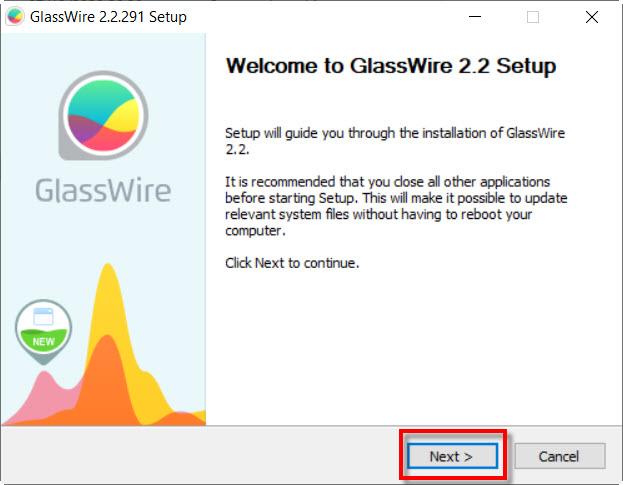
Klik vervolgens op volgend doorgaan. Het volgende dat we moeten doen, is de licentieovereenkomst accepteren en opnieuw klikken op volgend .
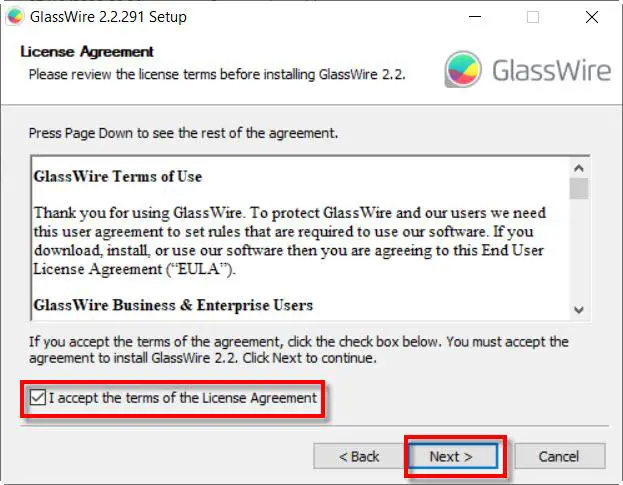
Hier laten we de standaardopties staan en klikken op volgend . Als je het al had geïnstalleerd en het met de eerste opties wilt laten, kun je Schone installatie aanvinken.
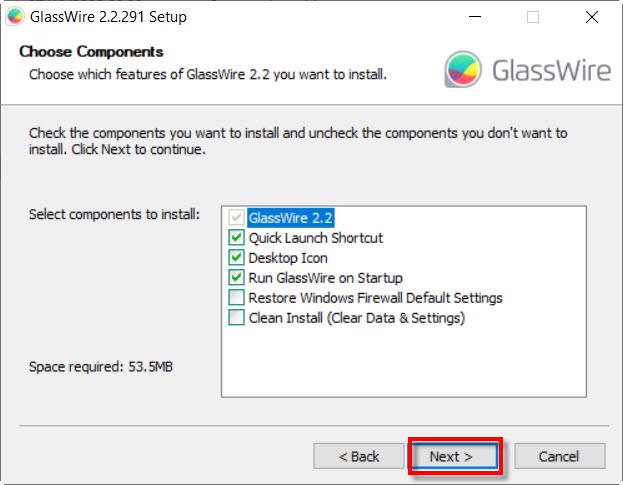
In deze sectie kunt u de doelmap kiezen. In ons geval hebben we ervoor gekozen om het te laten zoals het is en op de knop te klikken volgend .
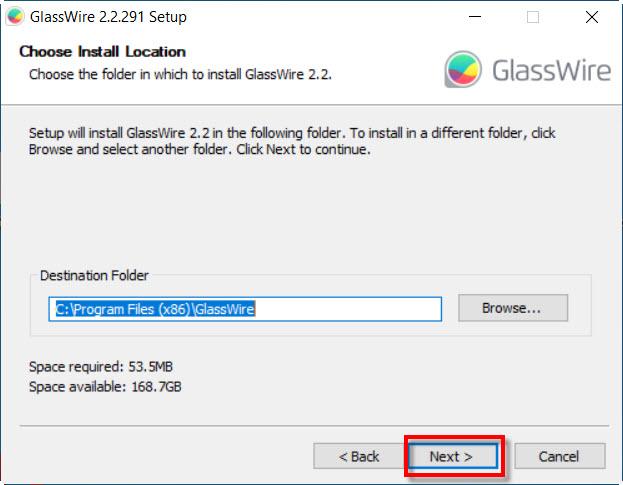
Dan gaan we naar de installatie om de installatie te starten.
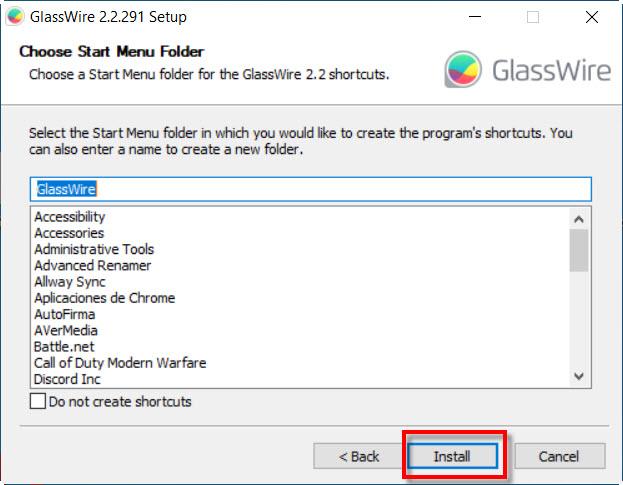
Zodra het installatieproces is voltooid, ziet u een scherm zoals dit:
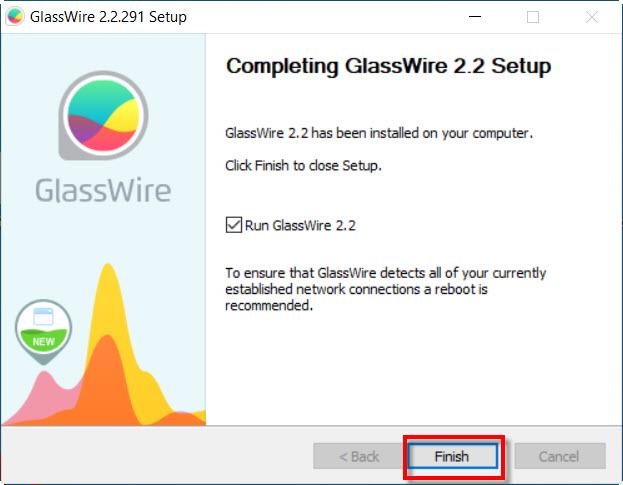
Hoofdscherm en eerste stappen
De eerste keer dat we het programma starten, verschijnt dit opstartscherm.
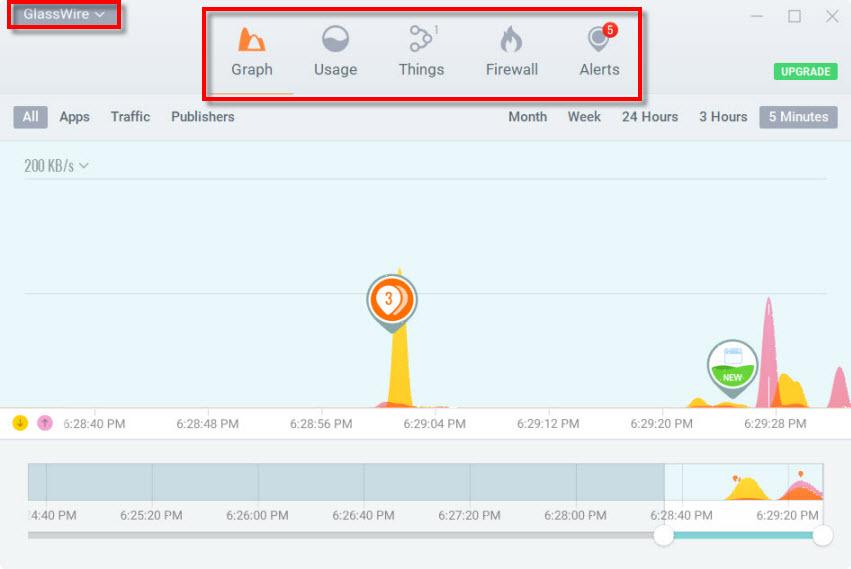
In het linkervak met het woord Glasdraad, we hebben de programma-opties. Aan de andere kant hebben we in het rode vak aan de rechterkant directe toegang tot de hoofdsecties van het programma. We hebben dus deze functies:
- graphique - Toont een grafiek van applicaties en verkeer. Het doet dit op basis van tijd, die varieert van 5 minuten tot een maand.
- Gebruik : het biedt ons informatie over waar onze applicaties zijn verbonden en wat ons inkomend en uitgaand verkeer was.
- Things : waar we kunnen zien welke computers op ons netwerk zijn aangesloten.
- Beknibbelen - brand : dit is het gedeelte van de firewall waarmee we kunnen selecteren welke applicaties wel of geen verbinding kunnen maken met internet.
- Opmerken : is de sectie waarin we worden gewaarschuwd voor programma-activiteiten die we moeten bekijken.
Als we bijvoorbeeld klikken op Gebruiken , naast de bovengenoemde informatie, kunnen we zien met welk land ons programma is verbonden.
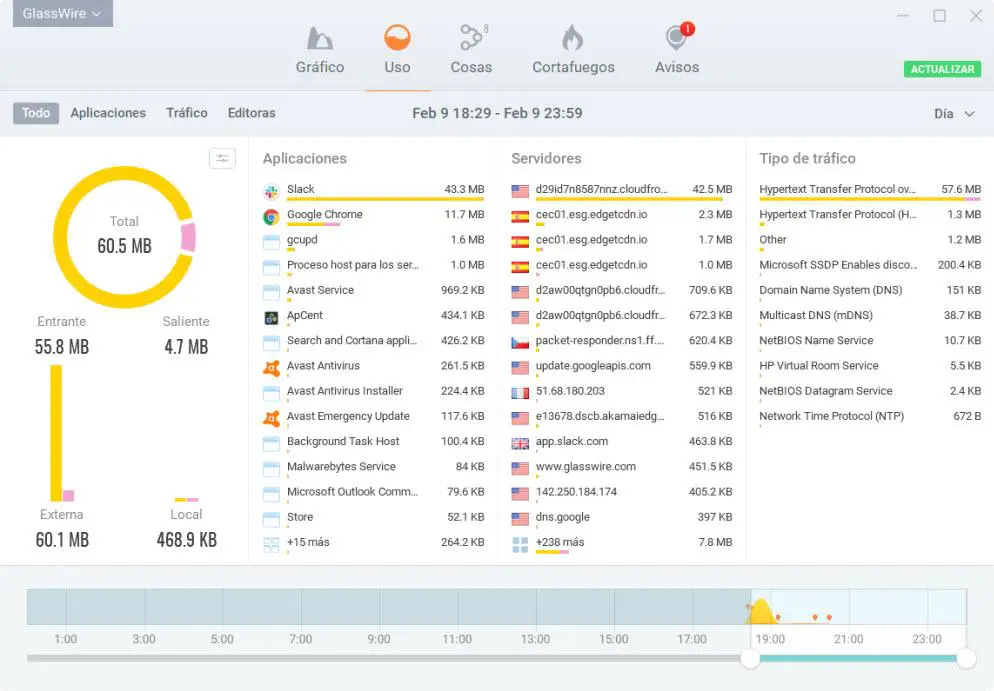
Ook in Dingen, als we klikken op aftasten , zal er een lijst worden opgesteld met apparaten die deel uitmaken van ons netwerk.
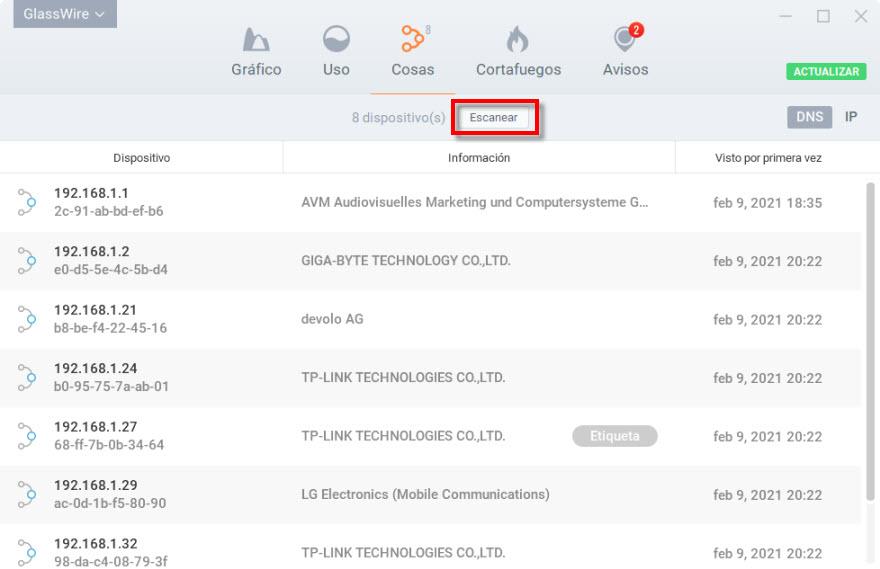
In ons geval detecteerde het de pc, slimme stekkers, PLC en sommige smartphones. Over de firewallconfiguratie zullen we later een exclusief gedeelte wijden.
Hoe GlassWire-firewall in het Spaans te zetten
Als we op het vak links van links klikken dat zet GlassWire , dit geeft ons deze opties:
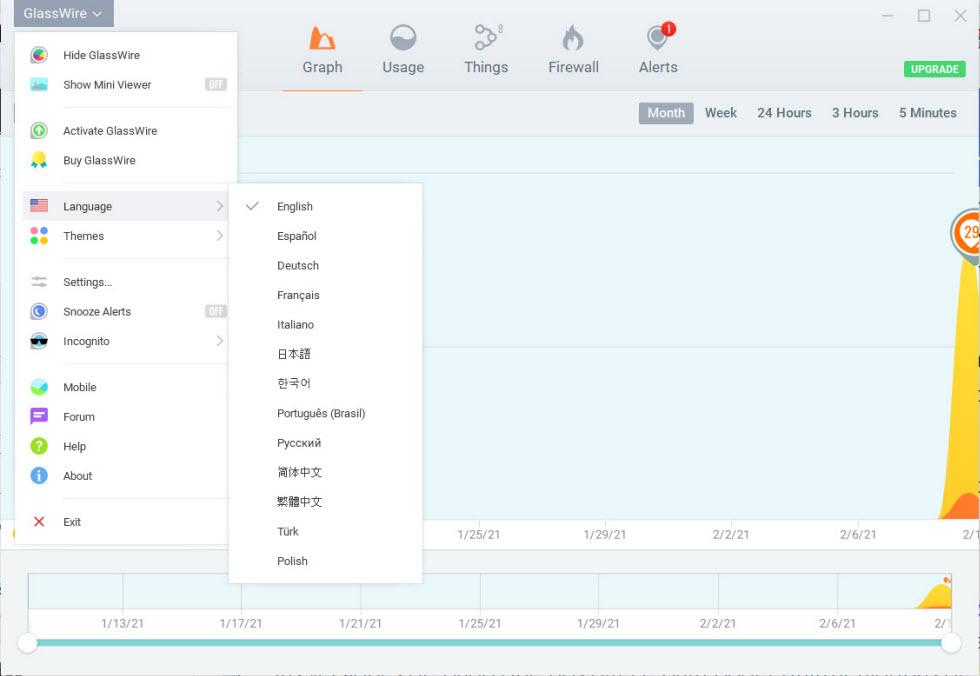
Hier in de sectie Taal , we kunnen het in het Spaans zetten door te selecteren Spaans . Dan zal het ons om toestemming vragen om opnieuw op te starten en zodra dat is gebeurd, zullen we het in het Spaans hebben. Een ander interessant gedeelte dat net hieronder te vinden is, is: Skins waar u het uiterlijk van de GlassWire-firewall kunt wijzigen. Dan zullen we zien Parameters / Configuratie dat als je erop tikt, het zal verschijnen:
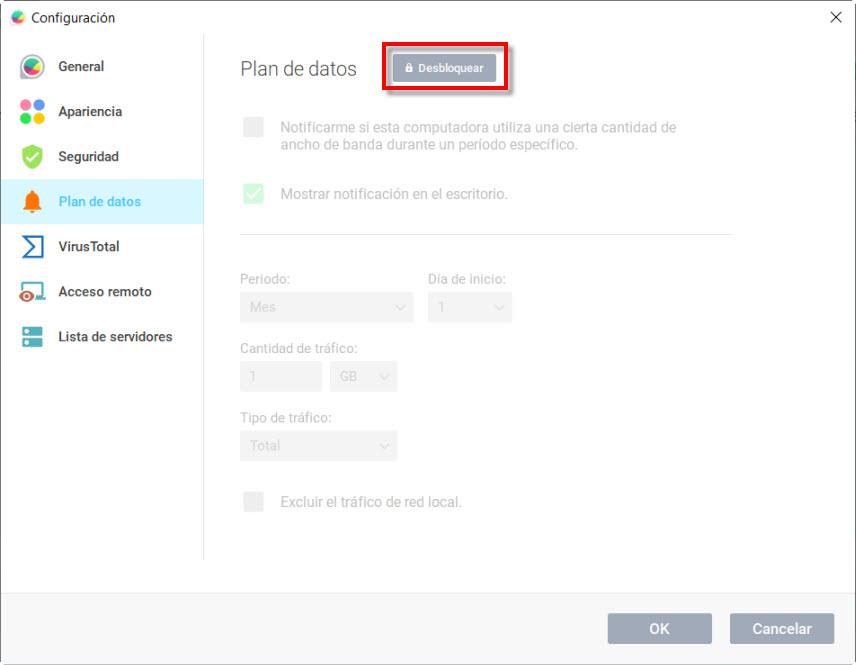
Als we op klikken Data plan, we kunnen het configureren om ons op de hoogte te stellen wanneer een bepaald verkeersvolume binnen een voltooiingsperiode wordt bereikt. De andere interessante optie is de sectie Virus Total , een gratis service die scant op verdachte bestanden en URL's.

Dit kan zonder twijfel een interessante optie zijn om te beschermen tegen schadelijke software.
De GlassWire-firewall configureren
Dit is het hoofdscherm van de firewall:
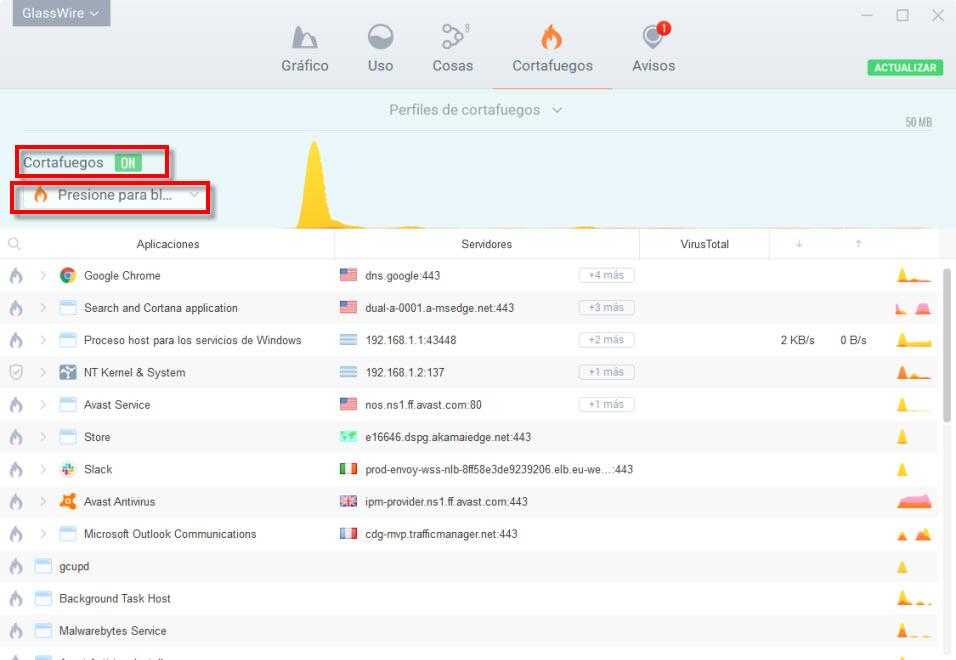
Hier moet u er rekening mee houden dat de firewall "AAN" staat, wat aangeeft dat deze werkt. In het tweede vak biedt het ons drie mogelijkheden:
- Tik om te blokkeren : dit is degene die standaard wordt geleverd, hiermee kunnen alle applicaties verbinding maken en vervolgens handmatig uit de lijst die u blokkeert die u niet wilt verbinden.
- Vraag om verbinding te maken : U krijgt een dialoogvenster waarin u wordt gevraagd of u het programma toegang tot internet wilt geven. Dit is over het algemeen de klassieke manier waarop het wordt gebruikt in firewalls. Persoonlijk zou ik hier voor kiezen, maar je moet er wel rekening mee houden dat het in het begin omslachtiger is omdat het je vaak zal vragen of je toegang tot internet verleent.
- Blokkeer alles : zou als noodmaatregel alle applicaties offline laten.
Als we op de lijst klikken op een app zoals Google Chrome, krijgen we een scherm zoals dit:
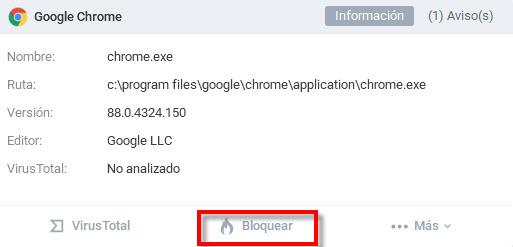
In het geval dat we op blokkeren klikken, laten we deze browser zonder internettoegang. Aan de andere kant, als we configureren hoe vraag om verbinding te maken , wanneer we een programma starten of het automatisch doen, verschijnt een pop-upvenster zoals dit:
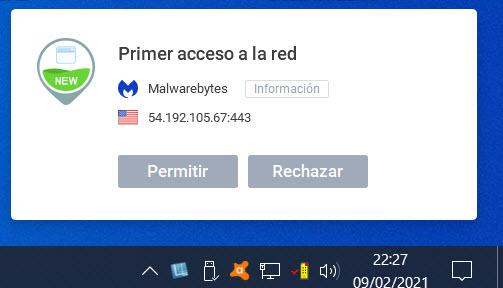
Dan geven wij u toestemming als wij u toegang tot internet willen en zo niet, weigeren. Zoals je hebt gezien, biedt GlassWire Firewall voor Windows ons een goede oplossing om onze computers verder te beveiligen.